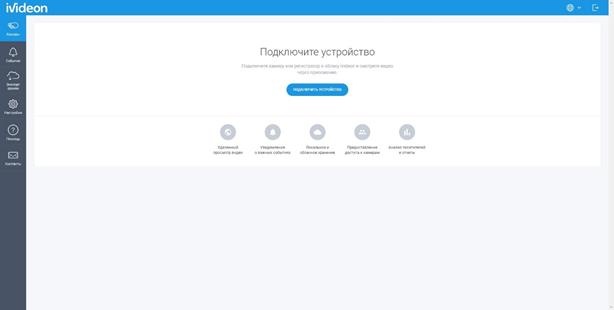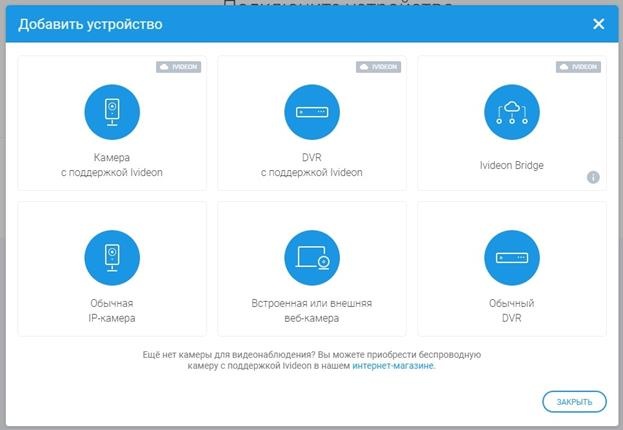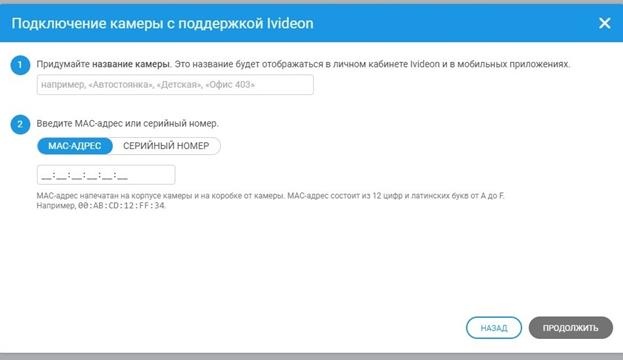Подключить видеорегистратор к телевизору
Audi A4 Avant – Красный Геккон › Бортжурнал › Подключение видеорегистратора Trendvision TV-103 к магнитоле Pioneer AVH-P3400DVD с применением видеоконвертера HDMI to AV Espada EDH14
После покупки и установки видеорегистратора Trendvision TV-103 я потерял возможность видеть, что происходит с регистратором в реальном времени на 7-ми дюймовом экране своей магнитолы Pioneer, которая раньше работала с регистратором INTEGO.
В INTEGO был аналоговый композитный видеовыход (проводок с жёлтеньким тюльпанчиком), который давал возможность подключиться на вход моей магнитолы, чем я успешно и пользовался.
Это оказалось довольно удобно, ведь смотреть отснятое видео или копаться в меню регистратора, да и просто даже посмотреть что регистратор сейчас снимает или куда повернута его камера оказалось довольно удобно на экране в 7 дюймов.
И вот у меня появился регистратор со встроенным экранчиком 2.7 дюйма в который не очень-то комфортно что-то увидеть, а уж посмотреть увлекательный фильм про то как всё происходило вместе с инспектором ГИБДД где-то на дороге, чтобы разрешить спорную ситуацию практически не возможно при помощи экрана 2.7 дюйма не очень хорошей четкости (пр этом в яркий солнечный день экранчика совсем не видно, видимо зеркальный элемент, за которым он стоит, сильно поглощает и уменьшает яркость экрана).
В общем я озадачился вопросом подключения нового регистратора к магнитоле, но у регистратора есть только цифровой выход HDMI, а на магнитоле аналоговый композитный видеовход. В голову сразу пришла мысль про некий конвертер.
В тот момент, когда эта мысль посетила меня я как раз шарился по митинскому радиорынку, поспрашивал у продавцов где можно такой адаптер найти и в итоге нашёл павильон где продавалась целая куча разных конвертеров HDMI в разные форматы. Попросил продавца продемонстрировать работу конвертера (т.к. до этого я читал про них в инете, что некоторые из них “плющат” видео). Подключили к конвертеру Dr.HD HDMI в Composite + S-Video спутниковый ресивер, а конвертер к телевизору, вроде картинка с тюнера через конвертер получилась на первый взляд нормальной. Договорились с продавцом, что я приношу регистратор, проверяю работу конвертера совместно с ним и тогда покупаю. Принес регистратор, подключили, и я прифигел, действительно конвертер заплющил всё качество, всё рябит, краски не естественные… Подключили регистратор напрямую в телевизор по HDMI — чёткая картинка, вывод — конвертер Dr.HD мне не подходит (к тому же он работает только пи наличии внешнего питания и рассчитан для домашнего использования, в комплекте только сетевой адаптер). Я отказываюсь его покупать и ухожу расстроенный, поблагодарив продавца за то, что он возился со мной просто так.
Потом читаю про разные конвертеры отзывы в инете и решаюсь на покупку другого конвертера — Espada EDH14 HDMI to AV Converter. Это очень компактный конвертер с HDMI входом и выходами аналогового видеосигнала (жёлтый тюльпан мама) и аудиовыходом (2 тюльпана мамы, красный и белый), так же на конвертере есть разъём для подключения внешнего питания (питания от 5 вольт, кабель с USB разъёмом в комплекте).
Так же для подключения потребовался кабель mini HDMI to HDMI, приобрёл кабель AOpen ACG582O mini HDMI to HDMI длинной 1,8 метра (его хватило, чтобы дотянуться за бардачок).
Источник: www.drive2.ru
Подключение видеокамеры к телевизору
По ряду причин, пользователи современных ТВ хотят подключить к устройству видеокамеру. Чтобы правильно соединить оборудование, нужно обладать навыками и знаниями. Как подключить видеокамеру к телевизору – далее в статье.
Виды камер для соединения с телевизором
В магазинах цифровой техники можно найти большой ассортимент видеокамер.
Каждая из них имеет свои особенности, от которых зависит получаемая на ТВ картинка:
- Аналоговые камеры дешевые и простые в управлении. Можно использовать прямое подключение к любому виду современного ТВ устройства. Но есть недостаток – картинка получится низкого разрешения, а потому не получится рассмотреть мелкие детали.
- IP-видеокамера. Развитие этой технологий видеосвязи происходило вместе с аналоговым вариантом. Но это оборудование несколько сложнее в подключении. Это уже сетевое устройство, которое функционирует вместе с компьютерной сетью. В некоторых видах предусмотрено подключение к ТВ-носителю через Вай-Фай. Производители камер обеспечивают высокое качество изображения.
- Видеокамеры TVI/HDCVI/AHD это замена аналоговых вариантов. Самые простые устройства, на которые можно рассмотреть картинку с видеокамеры в хорошем разрешении (экран должен соответствовать). Но для соединения с ТВ напрямую, придется покупать модели, с пониженным качеством. В таких устройствах предусмотрены каналы для аналогового соединения.
Как соединить видеокамеру с телевизором
Изображение с видеокамеры можно напрямую подключить к телевизору и наблюдать в реальном времени за тем, что происходит в месте установки.
Для создания системы понадобится видеокамера, блок питания для неё, а также разъемы, которые подходят к ТВ и видеокамере. Также потребуется монтажный бокс с кабелем.
Выбор места
Нужно ставить видеокамеру так, чтобы объект наблюдения попадал в большую часть кадра. При покупке камеры нужно уточнять характеристики у продавца.
Угол обзора может варьироваться от 70 до 100 градусов. Но также бывает и сорокаградусные модели для телевизоров. Уличную видеокамеру желательно защищать от дождя и ставить под крышей.
Подключение к телевизору
Есть разные способы соединения. Аналоговую аппаратуру можно подключить к ТВ через AV вход. Его также называют композитным.
Современные модели ТВ поддерживают такой порт. Если ТВ старой модели, на панели может быть разъем SCART. В таком случае придется приобрести специальный переходник SCART-АV.
Для соединения устройств желательно использовать коаксиальный кабель RG-6, который обычно применяют для монтажа антенн. Изображение будет стабильно поступать на экран обычного домашнего телевизора. Для питания подсоединяют блок мощностью в 1 ампер, а также специальный кабель.
Около видео-аппарата потребуется закрепить монтажный бокс, чтобы спрятать разъемы. В качестве разъема камеры к проводу ставят bnc разъемом. Можно найти разные варианты, но желательно использовать зажим и болтик. Так можно достигнуть стабильной работы передачи видео.
Со стороны ТВ-устройства нужно поставить коаксиальный кабель с разъемом типа «тюльпан». Кабель питания подключить к блоку. С помощью пульта в качестве источника сигнала выбрать AV-вход и картинка появится на мониторе (совместимость оборудования не имеет значения).
IP-камера и устройства с высоким разрешением TVI/HDCVI/AHD
Для правильного подключения к телевизору оборудования, нужно воспользоваться промежуточным устройством. Если используется TVI/HDCVI/AHD, в качестве устройства используют видеорегистратор (необязателен в случае использовании модели с аналоговым портом). На регистраторе несколько видео-выходов – HDMI порт,VGA и композитный, что позволяют соединиться с ТВ.
IP-камеры – более универсальный инструмент, поскольку к ТВ можно подключить не только видеорегистратор, но и персональный компьютер или ноутбук, через который с помощью специальной программы видео будет транслироваться с камеры на ТВ.
Чтобы сохранить всё, что записывает аппаратура, нужно подключить к ТВ видеорегистратор. Можно приобрести аналоговые камеры видеонаблюдения или сетевой тип. Для подключения видеонаблюдения к телевизору используется HDMI вход. Но также можно использовать композитный порт.
На регистратор устанавливают карту памяти, на которую сохраняется видео за день. Чтобы просмотреть запись, нужно подсоединить вход регистратора к экрану ТВ устройства, описанным способом, или через ПК с программным обеспечением.
Подключение видеокамеры к телевизору – процесс не сложный, если соблюдать рекомендации. Выбирать телевизор для дома и видеонаблюдения не придется, поскольку используют имеющийся аппарат, но зато есть шанс подобрать разные виды камер (некоторые имеют выход в интернет), которых в магазинах большой ассортимент для конкретных ситуаций.
Источник: televizore.ru
Как подключить AHD камеру к телевизору или монитору
Современные аналоговые камеры видеонаблюдения имеют формат не совместимый со старыми форматами видеосигналов PAL или NTSC, которые поддерживают практически все телевизоры. Поэтому подключить AHD камеру к телевизору на прямую не получится. С компьютерными мониторами дела обстоят еще сложнее, у них вообще нет аналогового AV входа. Есть только VGA, DVI или HDMI. Однако решение данной задачи есть, мы предложим вам 3 варианта.
1. Многие современные HD камеры мультиформатные, и их можно переключать в различные режимы – AHD, TVI, CVI, втом числе и обычный аналоговый режим, который называется CVBS. На некоторых видеокамерах есть джойстик или выведены 2 провода, замыканием/размыканием которых и производится данное переключение. Как это сделано, например, у камер AC17 или AC19W.
Но сейчас большинство мультиформатных видеокамер переключаются с помощью встроенного OSD меню. Зайти в которое можно только с помощью видеорегистратора. Поэтому если вы покупаете новую камеру, попросите у продавцов перевести ее в CVBS режим. Если же у вас уже есть такая камера, вы также можете обратиться в ближайшую организацию, занимающуюся продажей оборудования для систем видеонаблюдения и попросить их любезно оказать вам такую услугу.
Однако учтите, что в CVBS режиме теряется вся прелесть современных HD форматов, и вы получите видеоизображение с низким качеством – 720х576 пикселей. Несложно подсчитать, что это всего 0,4 мегапикселя. По современным меркам это, конечно же, смешное разрешение.
2. Следующий способ подключения AHD камеры к телевизору или компьютерному монитору, лишенный недостатка предыдущего, позволит вам получить картинку в том разрешении, на которое способна видеокамера.
Для этого вам необходимо купить самый дешевый 4-канальный видеорегистратор. Почему 4-х, а не 1-канальный? Да потому что 4-х канальные рекордеры самые популярные, и в связи с этим, их цена значительно ниже 1-канальных, которые нужно еще постараться найти.
У современных видеорегистраторов есть VGA и HDMI выходы, которые и позволят вам передать на телевизор или монитор видеосигнал с высоким разрешением – 1 или 2 мегапикселя. Ну а если вы установите в регистратор жесткий диск, вы еще получите полноценную систему видеонаблюдения с записью архива. 1Тб диска вам хватит на 3-4 недели циклической видеозаписи.
3. Если вам негде разместить видеорегистратор (хотя современные модели довольно компактные – 22смх22смх4см) и вы хотите использовать компактное устройство, то мы можем предложить вам конверторы AHD HDMI или AHD CVBS .
Они немного дороже видеорегистраторов и не умеют записывать видеосигнал, но имеют гораздо меньшие размеры. И это, пожалуй, единственное их преимущество.
Поэтому если вам необходимо подключить AHD видеокамеру к телевизору или компьютерному монитору – воспользуйтесь одним из 3-х вышеперечисленных способов.
Источник: kb-sb.ru
Подключение ip-камеры к телевизору
vkontakte social button pressed RU’>
odnoklassniki social button pressed RU’>
Подключить камеру видеонаблюдения к телевизору можно через видеорегистратор, но есть и другие способы.
Аналоговое устройство проще подключить к телевизору, так как на любом ТВ есть входы RCA Jack, которые в народе называются «тюльпаны». Вы сможете подключить камеру напрямую. Рассмотрим несколько вариантов подключения:
- Через Smart TV.
- При наличии регистратора.
- С помощью Android TV box приставки.
- Через браузер.
- Напрямую через RCA.
Подключение камеры видеонаблюдения к телевизору Smart TV
Smart TV – это общее название для телевизоров с собственной операционной системой и приложениями. Обычно они имеют доступ к сети, однако каждый производитель создает собственное программное обеспечение для своих устройств. И общего ответа на вопрос «Как подключить IP камеру к телевизору с Smart TV?» нет.
Теоретически, получить доступ к изображению можно через любой браузер или программу, которая способна транслировать видеоряд из Интернета по ссылке. Smart TV предлагает пользователю просмотр IP-каналов и доступ к сервисам потоковой передачи видео, например, YouTube, MEGOGO, IVI и другие.
Значит, железо в принципе может принимать подобный сигнал, а вот можно ли организовать просмотр с камеры видеонаблюдения – зависит только от прошивки телевизора и доступных для нее программ. Проще говоря, если этой функции нет в приложениях для TV, то подключить камеру нельзя.
Второй вариант – браузер. Если в вашем телевизоре есть встроенный браузер, то вы можете подключится к камере через сервис Ivideon или напрямую. Чтобы подключится напрямую, вам нужно, чтобы оба устройства были в одной подсети, то есть были подключены к одному роутеру. Введите внутренний IP-адрес камеры в адресной строке браузера и откроется окно доступа к вашему устройству. Если вы хотите организовать просмотр удаленной IP-камеры, то следует вводить внешний IP-адрес, который назначается в настройках роутера, через который выходит в сеть требуемое устройство.
Как вывести IP-камеру на телевизор через видеорегистратор?
Итак, чтобы подключить IP-камеру вам нужен либо сетевой регистратор (NVR) или гибридный (HVR), к которому можно подключить аналоговые и IP-устройства одновременно. Если вы хотите подключить аналоговую аппаратуру к телевизору, то сделать это можно с помощью обычного аналогового видеорегистратора (DVR), но в таком случае видеонаблюдение будет исключительно локальным, без возможности удаленного просмотра. Принцип подключения для всех регистраторов один и тот же – нужно вывести изображение на телевизор через один из доступных разъемов, обычно это VGA, DVI, RCA, HDMI. Ниже приведены картинки, чтобы было проще сориентироваться.
| VGA | DVI | RCA Jack (тюльпаны) | HDMI |
Разницы в качестве подключения нет, единственное отличие – если регистратор поддерживает воспроизведение звука и в конструкции есть микрофон, то предпочтительны кабель RCA или HDMI, только в них есть аудиоканал. VGA и DVI передают только изображение.
Как только вы подключите регистратор, он сразу покажет картинку со всех камер. Управлять настройками вы можете с помощью мыши и клавиатуры. Чтобы далее просматривать каналы, вы можете переключить источник сигнала на телевизоре через пульт или вручную.
Как вывести IP-камеру на телевизор через Android TV Box?
Android TV Box – это приставка (модулятор), которая работает под управлением мобильной операционной системы Android, на ней работает большинство телефонов и планшетов, практически все кроме продукции компании Apple. Реализовать вывод изображения очень просто, так как в Андроиде есть браузер и большое количество приложений.
Через сервис Ivideon
- Когда камера имеет выход в Интернет, вам нужно скачать программу Ivideon в Play Market и запустить ее.
Нажмите кнопку «Добавить камеру». Она будет доступна сразу после того, как приложение откроется, не нужно искать ее в глубине многоуровневых меню. Помните, что камера должна быть подключена к одному роутеру с приставкой Android TV Box. И пусть вас не пугает, что на картинках изображен телефон, приложение будет выглядеть точно так же на телевизоре. Единственное различие – это то, что вам придется управлять мышью, так как на экране вашего ТВ нет сенсорного экрана.
Выберите производителя и модель вашего устройства.
Выберите пункт «Подключить камеру к Ivideon».
Далее придется ввести MAC-адрес камеры, который вы можете найти на коробке или на корпусе самого устройства.
Следуйте инструкциям и можете подключать питание к устройству. Через минуту вы увидите изображение на экране своего телевизора.
Через браузер
Вы можете получить доступ к камере через браузер. Он доступен на любом TV Box или через Smart TV. Просматривать видео можно двумя способами – через сервис облачного видеонаблюдения Ivideon или напрямую.
Через личный кабинет Ivideon
Добавить стороннюю камеру через сайт Ivideon нельзя, для этого потребуется программа Ivideon Server на компьютер или приложение Ivideon для смартфона. То есть вы должны сначала добавить устройство к своему профилю, а потом сможете просматривать его через свой личный кабинет.
Если вы обладатель модели со встроенным сервисом Ivideon, то вы сможете подключить ее через личный кабинет Ivideon. Перейдите в личный кабинет и выберите пункт «Камеры» и нажмите «Подключить устройство».
Выберите пункт «Камера с поддержкой Ivideon». Камера должна быть подключена к Интернету, но питание не включайте.
Введите наименование модели, MAC-адрес или серийный номер. Эту информацию можно найти на коробке или на самой камере. Далее нажмите «Продолжить» и подключайте питание к устройству. Через пару минут устройство появится в списке. Теперь можно выполнить настройки и начать просмотр.
Через браузер напрямую
Камера должна быть подключена к одной сети с вашим TV Box и запитана. Зайдите в браузер и введите IP камеры в адресную строку. Найти IP можно на коробке, если устройство новое. Если же камера уже подключена и работает, то IP-адрес можно узнать в списке устройств вашего роутера или у системного администратора.
Когда перейдете по внутреннему IP-адресу камеры, нужно будет ввести логин и пароль. Откроется сетевой интерфейс, и вы сможете просматривать изображение с нее.
Подключение аналоговой камеры к телевизору через RCA
Аналоговые камеры устроены намного проще, чем сетевые. Почти все устройства имеют RCA Jack (тюльпаны) выход. Самый простой способ подключить ее к телевизору – просто воткнуть провода. Но если ваш современный ТВ не имеет выхода RCA, то можно купить переходник RCA – HDMI. Выглядит он как на картинке ниже.
По всем вопросам, связанным с подключением камеры к телевизору, обращайтесь к вашему менеджеру в Ivideon или на почту.
Источник: ru.ivideon.com
Как подключить камеру безопасности напрямую к телевизору
Итак, вы хотите подключить камеру видеонаблюдения к телевизору, но не знаете, как это сделать, верно? Вы находитесь в правильном месте, в этой статье вы узнаете, как это сделать.
Если у вас есть традиционная аналоговая камера, просто следуйте пошаговой инструкции, я здесь с вами. Так что продолжайте читать до конца .
Что нужно для установки
Процедура установки камеры видеонаблюдения на телевизор очень проста, вам нужно всего несколько компонентов, как описано ниже:
Используйте правильный тип камеры видеонаблюдения
Чтобы установить камеру видеонаблюдения на телевизоре, первое, что вы должны знать, это то, какой тип камеры вы приобрели. Я объясню процедуру для традиционных аналоговых камер с сигналами, которые поддерживаются телевизором.
Вы не можете использовать аналоговые камеры высокого разрешения с технологиями HD-TVI, HD-CVI и AHD , поскольку они не совместимы с вашим обычным телевизором.
Если у вас есть камеры такого типа, вам понадобится дополнительное устройство для их установки на вашем телевизоре, и это не является предметом данной статьи.
Итак, камера, которую вы научитесь устанавливать на свой телевизор в этой статье, – это камера с технологией CVBS (Composite Video Baseband Signal). Но не волнуйтесь, это просто модное название для традиционной аналоговой камеры видеонаблюдения.
Когда вы доберетесь до ближайшего магазина видеонаблюдения или поищите традиционную аналоговую камеру видеонаблюдения на Ebay или в любом другом интернет-магазине вы увидите объявления продавца с информацией о камере на 600 ТВЛ (телевизионных линий) или чем-то похожим на нее. Если вы видите такую информацию, вы на правильном пути.
Пример традиционной аналоговой камеры видеонаблюдения
Не имеет значения, является ли модель камеры Куполом, Пулей или Коробкой (как показано на фотографии). Важно определить, использует ли камера традиционную технологию CVBS , вы можете проверить эту информацию на самой камере, в каталоге или руководстве по продукту. Смотрите картинку ниже:
Камера CCTV также может иметь 480, 540, 600, 700 телевизионных линий.
Ниже приведен пример информации о каталоге камеры
Кабели, разъемы и другие аксессуары для установки камеры видеонаблюдения на ТВ
Итак, у вас есть правильная камера безопасности, теперь пришло время подготовиться к установке и убедиться, что у вас также есть все аксессуары.
Посмотрите на список ниже, чтобы понять, что вам нужно.
RG59 сиамский коаксиальный кабель
С сиамским коаксиальным кабелем RG59 можно передавать видеосигнал и питание одновременно благодаря способу его построения.
Разъем BNC
Разъемы BNC могут использоваться на каждой стороне коаксиального кабеля. На рынке доступны различные модели, как показано на рисунке:
Переходник BNC в RCA
Для подключения камеры видеонаблюдения к телевизору необходимо адаптировать разъем BNC к RCA, который является входом, доступным на телевизоре. Посмотрите пример этого типа адаптера на изображении ниже:
Разъем адаптера штепсельной вилки
Штекерные разъемы адаптера питания используются для подключения питания. Просто подключите его к кабелю, к источнику питания и камере видеонаблюдения.
Источник питания
Существуют различные типы блоков питания для камер видеонаблюдения, некоторые из них поставляются с защитными коробками и предохранителями.
См. Пошаговое руководство по установке камеры видеонаблюдения на телевизор.
Шаг 1: Установите камеру видеонаблюдения
Выберите подходящую модель для вашей установки. Наиболее распространенными вариантами являются мини-купол и пуля, прикрепите камеру к стене или потолку и продолжите подключение кабеля.
Шаг 2: Подключите кабель CCTV к камере
Правильно подключите BNC к коаксиальному кабелю, обращая внимание на детали, чтобы у вас не было проблем с плохими соединениями. Также убедитесь, что оплетка не соприкасается с центральным проводником.
Шаг 3: Используйте разъем P4 для питания камеры
Правильно подключите разъем P4 к источнику питания и камере видеонаблюдения, обращая внимание на правильную полярность кабелей, чтобы не повредить камеру видеонаблюдения.
Шаг 4. Подключите блок питания к камере.
Правильно подключите источник питания к камере видеонаблюдения, всегда соблюдая правильную полярность. Не бойтесь, что это простое соединение, просто сделайте это правильно.
Шаг 5: подключите камеру к телевизору
Используя адаптер BNC-RCA, подключите камеру CCTV к телевизору через стандартный видеовход. (Аудио и видео вход).
Шаг 6: Включите телевизор и выберите вход AV
Выберите аудио и видео (AV) вход на вашем телевизоре. Изображение должно появиться на экране.
Заключение и соображения по установке
В процессе установки камеры видеонаблюдения на телевизор, помните, что необходимо использовать традиционную камеру (CVBS). Как упоминалось ранее, не пытайтесь использовать камеры HD-TVI, HD-CVI и AHD.
Будьте осторожны при обращении с источником питания и убедитесь, что полярность правильная. Пожалуйста, не спешите, просто будьте терпеливы, чтобы подключиться и установить все.
Если понравилась статья поделитесь в социальных сетях, кликнув по иконкам ниже
Источник: security59.ru







 Современные аналоговые камеры видеонаблюдения имеют формат не совместимый со старыми форматами видеосигналов PAL или NTSC, которые поддерживают практически все телевизоры. Поэтому подключить AHD камеру к телевизору на прямую не получится. С компьютерными мониторами дела обстоят еще сложнее, у них вообще нет аналогового AV входа. Есть только VGA, DVI или HDMI. Однако решение данной задачи есть, мы предложим вам 3 варианта.
Современные аналоговые камеры видеонаблюдения имеют формат не совместимый со старыми форматами видеосигналов PAL или NTSC, которые поддерживают практически все телевизоры. Поэтому подключить AHD камеру к телевизору на прямую не получится. С компьютерными мониторами дела обстоят еще сложнее, у них вообще нет аналогового AV входа. Есть только VGA, DVI или HDMI. Однако решение данной задачи есть, мы предложим вам 3 варианта. 2. Следующий способ подключения AHD камеры к телевизору или компьютерному монитору, лишенный недостатка предыдущего, позволит вам получить картинку в том разрешении, на которое способна видеокамера.
2. Следующий способ подключения AHD камеры к телевизору или компьютерному монитору, лишенный недостатка предыдущего, позволит вам получить картинку в том разрешении, на которое способна видеокамера. 3. Если вам негде разместить видеорегистратор (хотя современные модели довольно компактные – 22смх22смх4см) и вы хотите использовать компактное устройство, то мы можем предложить вам конверторы AHD HDMI или AHD CVBS .
3. Если вам негде разместить видеорегистратор (хотя современные модели довольно компактные – 22смх22смх4см) и вы хотите использовать компактное устройство, то мы можем предложить вам конверторы AHD HDMI или AHD CVBS .